اگر تصمیم گرفتهاید که آیفون خود را با یک
گوشی اندرویدی تعویض نمایید، صرفنظر از اینکه این تصمیم خوب است یا بد،
با برخی مشکلات مواجه خواهید شد که شاید بتوان گفت مهمترین آنها، انتقال
اطلاعات شخصی از قبیل لیست مخاطبین به گوشی جدید است.
به گزارش سافت گذر و به نقل ازدیجی رو؛ یک گوشی هوشمند قبل از هر چیز یک تلفن
همراه است و اگر لیست مخاطبین آن از بین برود در واقع کارکرد اصلی خود را
تاحدود زیادی از دست میدهد. بنابراین در این مطلب تصمیم گرفتیم تا برای
کسانی که قصد کوچ کردن از گوشیهای آیفون اپل به گوشیهای اندرویدی را
دارند، روش انتقال لیست مخاطبین را آموزش دهیم. پس در ادامه با ما همراه
باشید و با خیالی آسوده از ورود خود به دنیای اندروید لذت ببرید.
انتقال لیست مخاطبین از آیفون به گوشی اندرویدی با استفاده از سرویس iCloud
اگر از کاربران گوشیهای آیفون بودهاید پس
حتماً یک Apple ID دارید. این روش انتقال مخاطبین از این واقعیت استفاده
میکند که گوشی آیفون به صورت خودکار لیست مخاطبین را با سرویس iCloud
همگام میکند تا در صورت تعویض گوشی آیفون، تمام مخاطبین به راحتی در
دستگاه جدید نیز قابل دسترسی باشند. البته در این روش مشکل زمانی رخ میدهد
که شما نخواهید به یک آیفون جدید کوچ کنید و در عوض قصد انتقال به یک گوشی
اندرویدی را داشته باشید. خوب نگران نباشید، زیرا راهی هست که بتوان لیست
مخاطبین را از iCloud به گوشی اندرویدی انتقال داد.
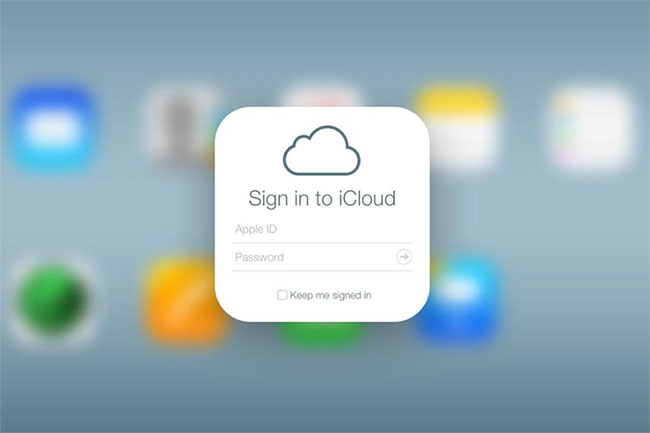 توجه:
در ادامه این روش شما به یک حساب گوگل هم نیاز خواهید داشت. بنابراین اگر
تا به حال در گوگل برای خود حسابی باز نکردهاید، ابتدا این کار را که
کاملاً هم رایگان میباشد انجام دهید، زیرا به هر حال در استفاده از گوشی
اندرویدی خود نیز به این حساب کاربری نیاز خواهید داشت.
توجه:
در ادامه این روش شما به یک حساب گوگل هم نیاز خواهید داشت. بنابراین اگر
تا به حال در گوگل برای خود حسابی باز نکردهاید، ابتدا این کار را که
کاملاً هم رایگان میباشد انجام دهید، زیرا به هر حال در استفاده از گوشی
اندرویدی خود نیز به این حساب کاربری نیاز خواهید داشت.
در اینجا به صورت گام به گام مراحل کار را
توضیح میدهیم و شما هم با طی این مراحل میتوانید مخاطبین خود را به گوشی
جدیدتان منتقل نمایید:
1- در برنامه مرورگر اینترنت با تایپ آدرس iCloud.com وارد این سایت شده و سپس بوسیله Apple ID خود به سیستم وارد شوید. پس از ورود به سرویس، بر روی Contacts کلیک کنید.
 2-
iCloud تمام مخاطبین ذخیره شده شما را نشان خواهد داد. اگر قصد دارید تا
تنها تعدادی از مخاطبین خود را به گوشی اندرویدی منتقل کنید، با فشردن کلید
Ctrl (یا کلید Cmd در مک) موارد دلخواه خود را انتخاب کنید. اگر هم قصد
دارید تا همه لیست مخاطبین را انتقال دهید، بر روی آیکون settings در گوشه پایین سمت چپ صفحه کلیک نموده و سپس Select All را انتخاب کنید. پس از انتخاب مخاطبین مورد نظر خود، دوباره بر روی آیکون settings کلیک کنید و این بار گزینه Export as vCard را انتخاب نمایید.
2-
iCloud تمام مخاطبین ذخیره شده شما را نشان خواهد داد. اگر قصد دارید تا
تنها تعدادی از مخاطبین خود را به گوشی اندرویدی منتقل کنید، با فشردن کلید
Ctrl (یا کلید Cmd در مک) موارد دلخواه خود را انتخاب کنید. اگر هم قصد
دارید تا همه لیست مخاطبین را انتقال دهید، بر روی آیکون settings در گوشه پایین سمت چپ صفحه کلیک نموده و سپس Select All را انتخاب کنید. پس از انتخاب مخاطبین مورد نظر خود، دوباره بر روی آیکون settings کلیک کنید و این بار گزینه Export as vCard را انتخاب نمایید.
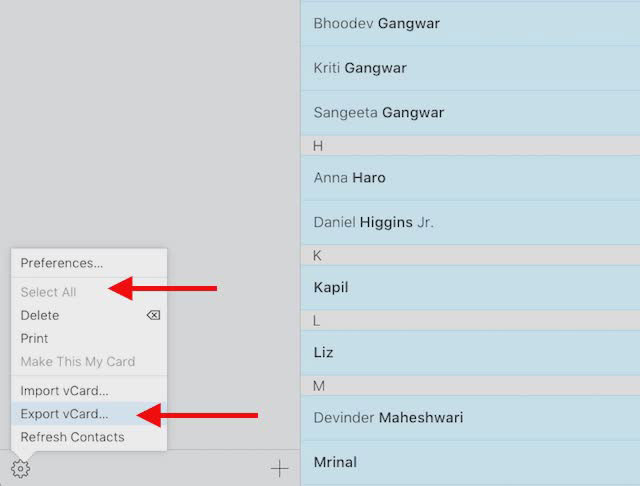 3- در این مرحله مرورگر اینترنت شروع به دانلود یک فایل vCard میکند که شامل مخاطبین شماست. این فایل را به دقت نگهداری کنید.
3- در این مرحله مرورگر اینترنت شروع به دانلود یک فایل vCard میکند که شامل مخاطبین شماست. این فایل را به دقت نگهداری کنید.
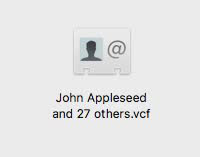
4- حال به Google Contacts مراجعه کرده و با استفاده از حساب گوگل خود که قبلاً به آن اشاره کردیم، وارد سیستم شوید. در منوی بالای صفحه با کلیک بر روی More گزینه Import را انتخاب کنید.
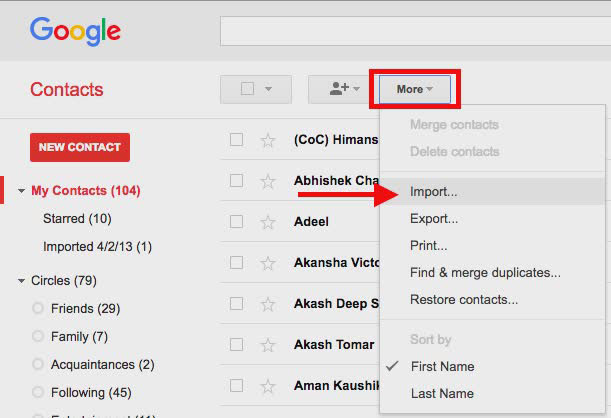
5- در این مرحله، فایل vCard را که قبلاً و در مرحله 3 بدست آورده بودید، آپلود نموده و بر روی گزینه Import کلیک نمایید.
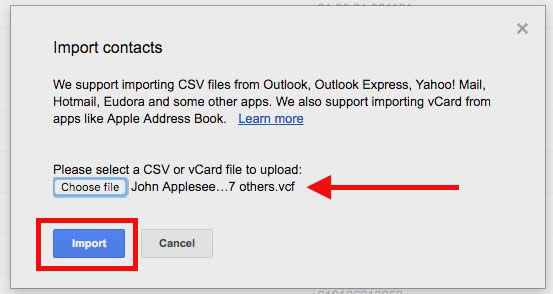
پس
از انجام مراحل فوق، لیست مخاطبین شما به حساب کاربری گوگل منتقل خواهد
شد. حال کافیست تا در گوشی اندرویدی خود وارد حساب گوگل شوید تا لیست
مخاطبین با سرویس مخاطبین گوگل همگام شود و بدین ترتیب لیست مخاطبین آیفون
را در گوشی اندرویدی خود داشته باشید.
انتقال لیست مخاطبین از آیفون به گوشی اندرویدی با استفاده از برنامههای شخص ثالث
اگر به هر دلیلی روش فوق برای شما جواب
نداد، میتوانید از برنامههای شخص ثالث به منظور انتقال لیست مخاطبین خود
از آیفون به اندروید استفاده کنید. اپلیکیشن My Contacts Backup از جمله
بهترین برنامههایی است که در این زمینه تولید شده و میتوانید از آن
استفاده کنید. با کمک این اپلیکیشن قادر خواهید بود تا لیست مخاطبین گوشی
آیفون را در قالب یک vCard استخراج کرده و آن را به ایمیل خود و یا هر شخص
دیگری بفرستید. بقیه مراحل همانند قبل است و با استفاده از این vCard و
آپلود آن به سرویس مخاطبین گوگل میتوان لیست مخاطبین را به گوشی اندرویدی
انتقال داد. جزئیات این روش به شرح زیر است:
1- ابتدا اپلیکیشن My Contacts Backup را با مراجعه به این لینک
از اپ استور دانلود و بر روی آیفون خود نصب نمایید. پس از نصب برنامه آن
را اجرا کرده و اجازه دسترسی به مخاطبین را بدهید. در مرحله بعد بر روی
دکمه Backup کلیک کنید. پس از این که عملیات پشتیبانگیری از مخاطبین به پایان رسید، دکمه مذکور به Email
تغییر نام پیدا میکند. بر روی این دکمه لمس کنید تا بتوانید فایل vCard
را به هر آدرس ایمیلی که مایل هستید (آدرس ایمیل خودتان مطمئنتر است)
بفرستید.
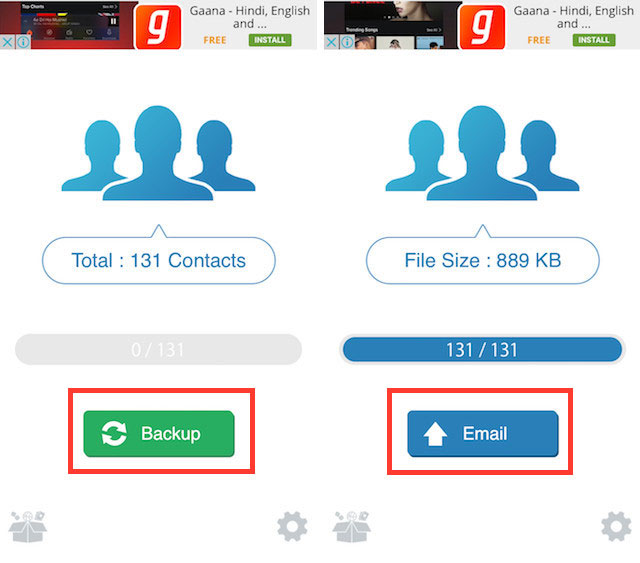 2- پس از اینکه ایمیل حاوی vCard را دریافت کردید، آن را در رایانه خود ذخیره کرده و سپس وارد سرویس مخاطبین گوگل یا همان Google Contacts شده و فایل را در آنجا آپلود نمایید.
2- پس از اینکه ایمیل حاوی vCard را دریافت کردید، آن را در رایانه خود ذخیره کرده و سپس وارد سرویس مخاطبین گوگل یا همان Google Contacts شده و فایل را در آنجا آپلود نمایید.
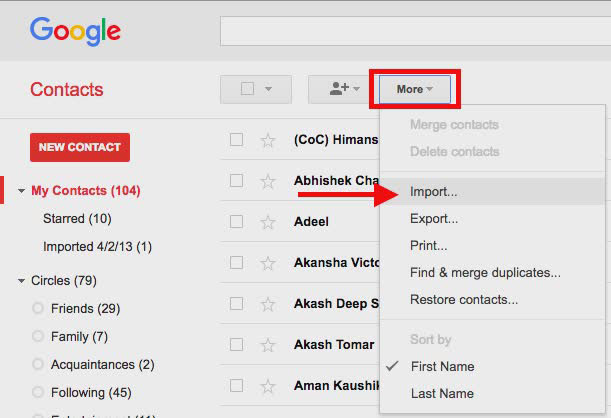
حال
به محض اینکه در گوشی اندرویدی وارد حساب گوگل خود شوید، لیست مخاطبین با
سرویس گوگل همگام شده و در نتیجه قابل استفاده خواهد بود.
دقت داشته باشید که برخی اپلیکیشنها هم
برای انتقال مستقیم لیست مخاطبین از طریق سرویسهای ابری، طراحی شدهاند که
در این مطلب به آنها اشارهای نکردیم. دلیل این کار هم این است که در
اپلیکیشنهای مذکور هیچ اشارهای به اینکه لیست مخاطبین در چه سایتهایی
آپلود میشوند، نشده است و بنابراین نمیتوان از حفظ اطلاعات شخصی توسط
آنها اطمینان حاصل کرد. در کل پیشنهاد میشود که به هیچ وجه اطلاعات شخصی
خود را بر روی سرورهایی که بعداً اجازه دسترسی به آن اطلاعات و یا حذف
آنها را نمیدهند، آپلود نکنید.
توجه:
نسخه رایگان My Contacts Backup امکان انتقال حداکثر 500 مخاطب را مهیا
میکند و اگر لیست مخاطبین شما بیشتر از 500 مخاطب را در خود جای داده است،
باید نسخه حرفهای این اپلیکیشن را تهیه نمایید.